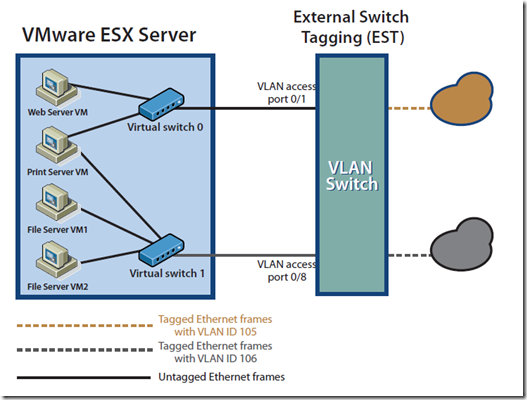| Device | Port | IP | User | Password |
| BMC*1 M2*2 前 | MGMT | 10.1.1.97 | N / A | N / A |
| BMC M2 後 | MGMT | 169.254.95.118 | N / A | N / A |
| IMM*3 | MGMT | 192.168.70.125 | USERID | PASSW0RD |
| SAN Switch | | 10.97.97.97 | admin | password |
| SAN Switch | | 10.77.77.77 | admin | password |
| System Storage | Controller A Port 1 | 192.168.128.101 | N / A | N / A |
| System Storage | Controller A Port 2 | 192.168.129.101 | N / A | N / A |
| System Storage | Controller B Port 1 | 192.168.128.102 | N / A | N / A |
| System Storage | Controller B Port 2 | 192.168.129.102 | N / A | N / A |
| System p5 ASMI*4 | HMC1 | 192.168.2.147 | admin | admin |
| System p5 ASMI*4 | HMC2 | 192.168.3.147 | admin | admin |
| POWER 6 ASMI | HMC1 | 169.254.2.147 | adimn | admin |
| POWER 6 ASMI | HMC2 | 169.254.3.147 | admin | admin |
P.S
*1 IBM Baseboard Management Controller (BMC)。
*2 以 IBM System x3650 M2 為分界,管理IP是不同的。
*3 IBM Integrated Management Module (IMM)。
*4 Advanced System Management Interface (ASMI)。